iPhone 使用手冊
- 歡迎使用
-
-
- 相容於 iOS 26 的 iPhone 機型
- iPhone 11
- iPhone 11 Pro
- iPhone 11 Pro Max
- iPhone SE(第二代)
- iPhone 12 mini
- iPhone 12
- iPhone 12 Pro
- iPhone 12 Pro Max
- iPhone 13 mini
- iPhone 13
- iPhone 13 Pro
- iPhone 13 Pro Max
- iPhone SE(第三代)
- iPhone 14
- iPhone 14 Plus
- iPhone 14 Pro
- iPhone 14 Pro Max
- iPhone 15
- iPhone 15 Plus
- iPhone 15 Pro
- iPhone 15 Pro Max
- iPhone 16
- iPhone 16 Plus
- iPhone 16 Pro
- iPhone 16 Pro Max
- iPhone 16e
- iPhone 17
- iPhone 17 Pro
- iPhone 17 Pro Max
- iPhone Air
- 設定基本功能
- 將 iPhone 打造成你的個人風格
- 拍攝絕佳的照片和影片
- 與親朋好友保持聯繫
- 與家人共享功能
- 使用 iPhone 處理日常大小事
- Apple 支援提供的專家建議
-
- iOS 26 的新功能
-
- 指南針
- 捷徑
- 提示
-
- 開始使用輔助使用功能
- 設定時使用輔助使用功能
- 更改 Siri 輔助使用設定
- 快速開啟或關閉輔助使用功能
- 與另一部裝置共享你的「輔助使用」設定
- 版權聲明與商標
在 iPhone 上開始使用 News
News App ![]() 會從你喜愛的來源、最感興趣的主題收集你會想閱讀的報導。Apple News+ 訂閱者還可以使用音訊報導、益智遊戲和食譜等功能。
會從你喜愛的來源、最感興趣的主題收集你會想閱讀的報導。Apple News+ 訂閱者還可以使用音訊報導、益智遊戲和食譜等功能。
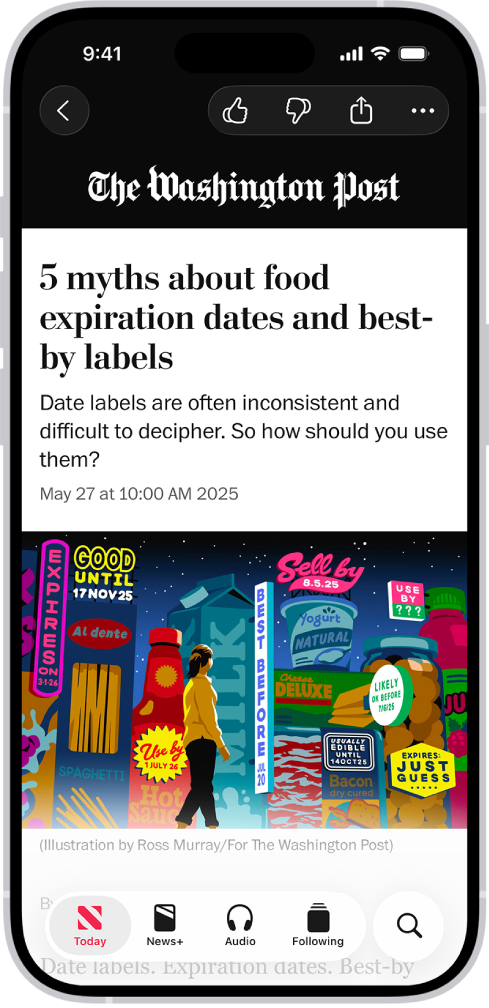
掌握最新新聞
打開 News App 來瀏覽報導:從即時新聞到科學及娛樂新聞。你閱讀越多內容,Siri 就越瞭解對你重要的內容,並見你可能喜歡的報導。
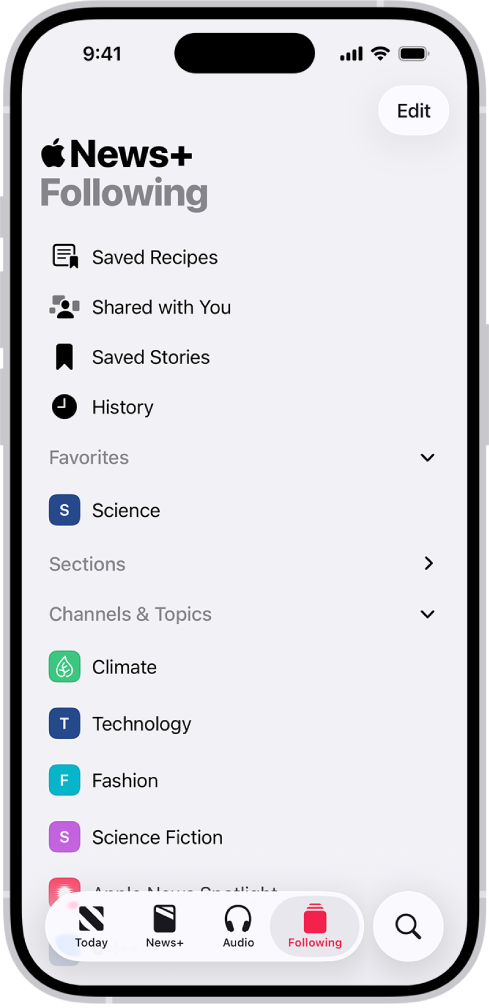
自訂你的 Feed
點一下 ![]() 來尋找你感興趣的特定頻道或主題,然後點一下
來尋找你感興趣的特定頻道或主題,然後點一下 ![]() 來追蹤。你追蹤的頻道和主題會顯示在 Today Feed 中。如果你不希望某個頻道或主題出現在 Today Feed 中,請點一下 Following,按住頻道或主題,然後選擇 Block Channel、Block Topic 或 Stop Suggesting。
來追蹤。你追蹤的頻道和主題會顯示在 Today Feed 中。如果你不希望某個頻道或主題出現在 Today Feed 中,請點一下 Following,按住頻道或主題,然後選擇 Block Channel、Block Topic 或 Stop Suggesting。
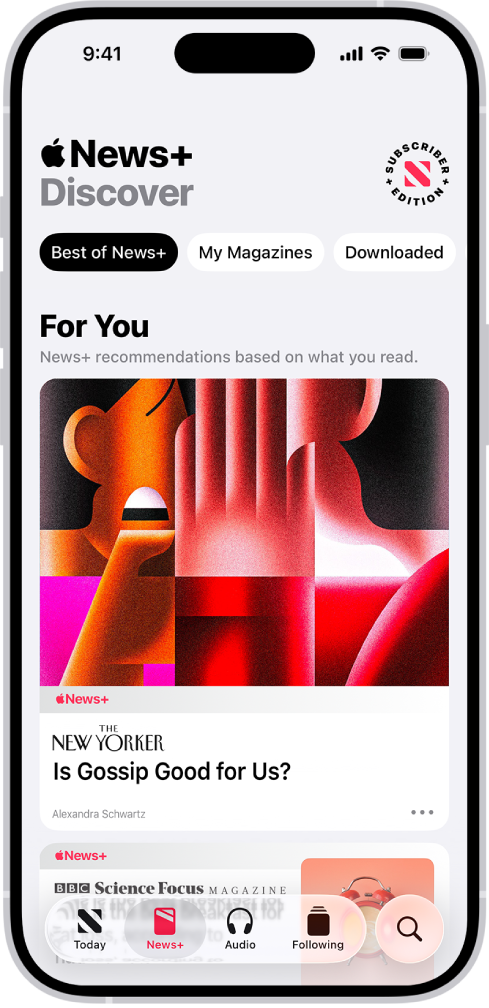
訂閱 Apple News+
如果有訂閱 Apple News+,你可以取用數百種報章雜誌,以及各種益智遊戲、食譜與音訊報導。你可以與別人分享刊物,也能下載來離線閱讀。系統提示時,點一下訂閱項目的按鈕,然後依照螢幕上的指示操作。
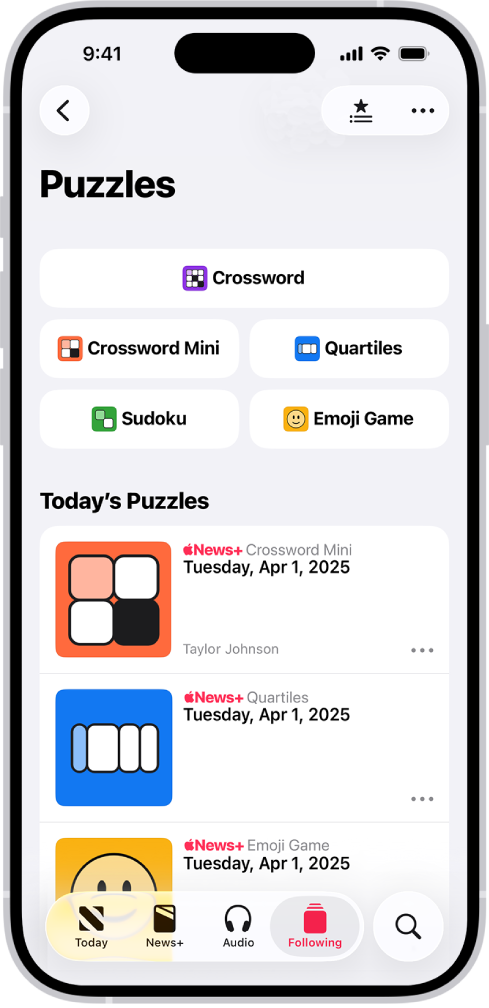
休息一下動動腦
Apple News+ 訂閱者可以解每日益智遊戲,例如填字遊戲、Quartiles、數獨和 Emoji Game。點一下 Following,點一下 Puzzles(位於 Sections 下方),然後點一下來打開益智遊戲。Quartiles 等部分益智遊戲有提供教學,點一下 ![]() ,然後點一下 How to Play 即可查看。
,然後點一下 How to Play 即可查看。
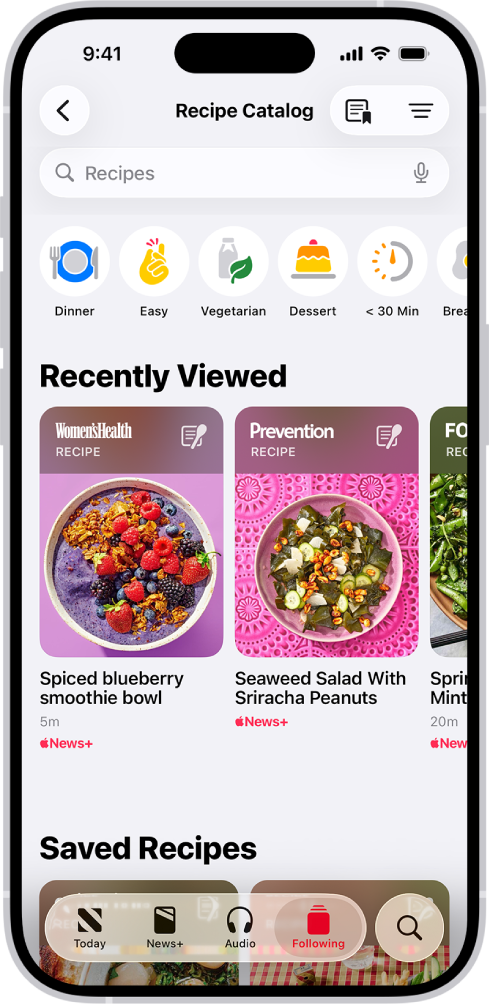
烹煮一桌好菜
Apple News+ 訂閱者也可以取用數以千計的精選和個人化食譜。點一下 Following,點一下 Food(位於 Sections 下方),然後點一下 ![]() 或 Recipe Catalog。
或 Recipe Catalog。
想要瞭解更多?
感謝您的寶貴意見。